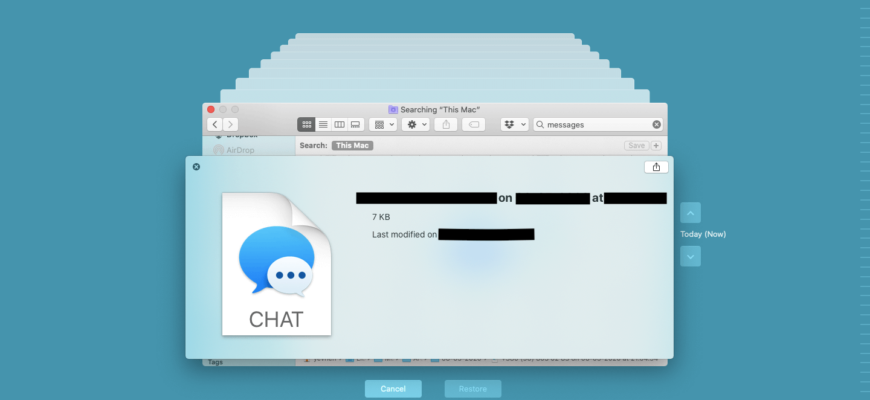Jeśli kiedykolwiek zdarzyło Ci się przypadkowo usunąć wiadomości iMessages, wiesz, że zazwyczaj trudno je odzyskać. W przypadku komputerów Mac łatwiejsze może być ręczne przeglądanie kopii zapasowych, ale nie pomoże to w przypadku tych dawno utraconych.
Istnieją trzy najpopularniejsze sposoby odzyskiwania usuniętych wiadomości iMessages. Nie musisz koniecznie korzystać z oprogramowania innych firm: Aplikacja Time Machine i usługa iCloud to dobry początek, jeśli masz do czynienia z przypadkowym usunięciem danych od razu. Jeśli od tego czasu minęło już trochę czasu, rozważ skorzystanie z dedykowanych aplikacji do odzyskiwania usuniętych wiadomości iMessages na komputerze Mac.
W jakich przypadkach należy odzyskać usunięte wiadomości iMessage
Istnieją trzy scenariusze, w których możesz przypadkowo usunąć ważne wiadomości z iPhone’a, iPada lub komputera Mac:
- Błędne usunięcie
- Utrata danych spowodowana aktualizacją systemu
- Automatyczne usuwanie historii wiadomości
Najczęstszą sytuacją jest omyłkowe usunięcie wiadomości iMessages. W tym przypadku użytkownik usuwa wiadomość, gdy nie chce tego zrobić, np. przypadkowo przesuwa palcem w lewo i zatwierdza wątek, nie czytając go. Dobra wiadomość jest taka, że jeśli od razu to zauważysz, możesz szybko przywrócić usuniętą wiadomość.
Inna sytuacja ma miejsce, gdy wiadomości zostały utracone z powodu aktualizacji systemu. Na przykład podczas aktualizacji iPhone’a do nowej publicznej bety systemu iOS – chociaż są one w większości uważane za bezpieczne, nadal pojawiają się przypadki znacznej utraty danych. Niestety, nie istnieje żadne konkretne rozwiązanie pozwalające odzyskać pliki iMessage – wszystko zależy od tego, co było przyczyną awarii.
Być może o tym nie wiesz, ale możesz wyłączyć automatyczne usuwanie wiadomości iMessages, przechodząc do sekcji Ustawienia > Wiadomości > Historia wiadomości. Tutaj możesz wybrać jedną z trzech opcji: 30 dni, 1 rok i Na zawsze (wybór domyślny). W przypadku wybrania opcji 30 dni wszystkie wiadomości wysłane lub otrzymane po upływie tego terminu zostaną usunięte bez powiadomienia. Odzyskanie automatycznie usuniętych wiadomości iMessages może być trudne, ponieważ często trudno jest stwierdzić, kiedy zostały one usunięte.
Metoda 1: Odzyskaj usunięte wiadomości za pomocą aplikacji Time Machine
Jeśli Twoje wiadomości tekstowe były synchronizowane z aplikacją na Maca, to Time Machine będzie niezawodnym sposobem na ich odzyskanie. Jest to program do tworzenia kopii zapasowych, który domyślnie znajduje się na komputerze i może przywrócić dowolny plik do poprzedniego stanu. Time Machine przechowuje kopie poprzednich wersji plików i baz danych, w tym baz danych SQLite zawierających Twoje wiadomości.
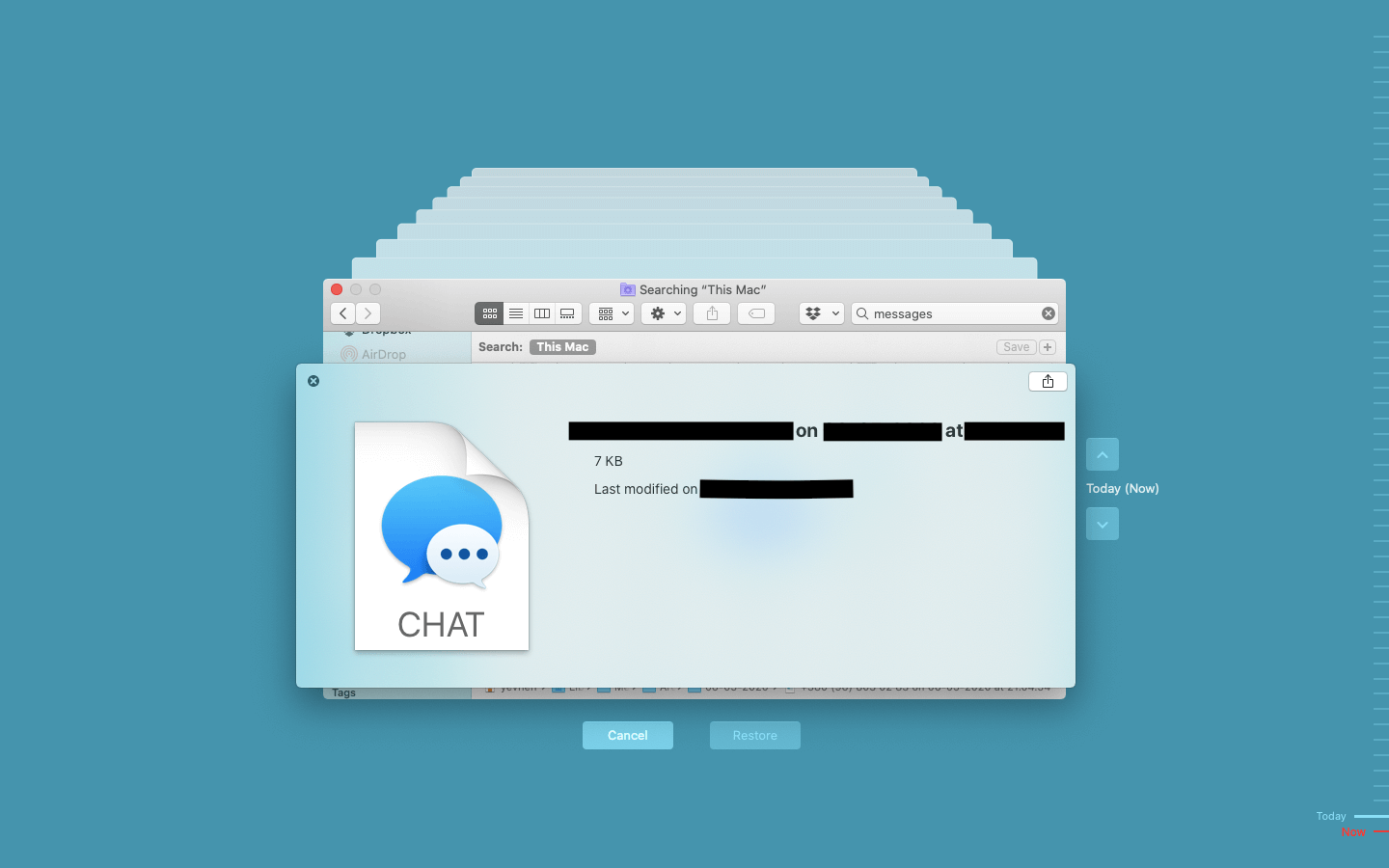
Aby odzyskać usunięte wiadomości iMessages za pomocą narzędzia Time Machine, wykonaj poniższe kroki:
- Zamknij aplikację Wiadomości na komputerze Mac.
- Uruchomić Time Machine.
- Przejdź do Biblioteki z Findera (Idź > Przejdź do folderu… > Biblioteka).
- Wyszukaj pliki Wiadomości: .rozszerzenie ichat i bazy danych (.db).
- Wybierz potrzebne pliki i kliknij przycisk Przywróć.
Niestety, ta metoda nie zadziała, jeśli aplikacja Wiadomości nie została zsynchronizowana z innymi urządzeniami. W takim przypadku warto rozważyć wypróbowanie innego sposobu odzyskania danych.
Metoda 2: Odzyskaj usunięte wiadomości iMessage bez kopii zapasowej
Im więcej wiadomości zostało utraconych, tym mniejsze są szanse na ich odzyskanie. W takim przypadku warto rozważyć skorzystanie z rozwiązań innych firm, kompatybilnych z telefonem iPhone, iPadem lub komputerem Mac.
Opiszę jak można odzyskać wiadomości tekstowe za pomocą narzędzia Disk Drill for Mac, ale proces jest mniej więcej taki sam jak w przypadku większości narzędzi do odzyskiwania danych (ale wyniki są różne).
Aby odzyskać usunięte wiadomości iMessages na komputerze Mac, należy:
- Podłącz iPhone’a, iPada lub iPoda do komputera za pomocą kabla Lightning.
- Uruchom Wiertło do dysków, wybierz urządzenie i uruchom Skanuj.
- Przejrzyj wyniki skanowania i wybierz żądane wiadomości tekstowe.
- Kliknij przycisk Odzyskaj i poczekaj, aż proces się zakończy.
Szczegółowy instruktaż można znaleźć na stronie Jak odzyskać utracone pliki na komputerze Mac za pomocą Wiertła dyskowego.
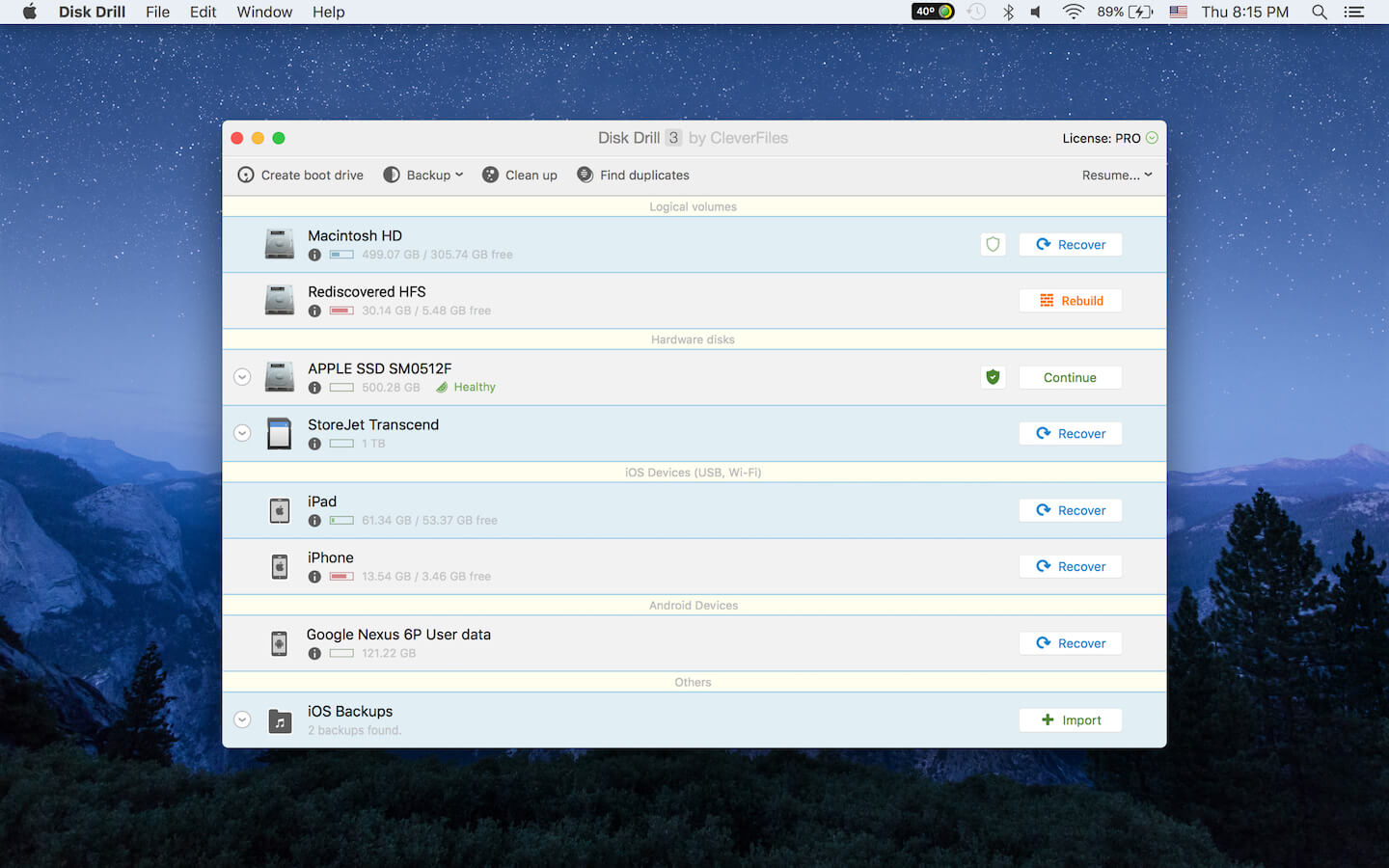
Proces odzyskiwania danych z iPhone’a opiera się na historii kopii zapasowych zapisanych w urządzeniu. Po usunięciu wiadomości tekstowej nie jest ona całkowicie wymazywana, ale pozostaje w bazie danych SQLite. Pozostaje ona alokowalna i można ją odzyskać, dopóki nie zostanie nadpisana innymi danymi – dlatego trzeba działać od razu po jej odkryciu.
Korzystając z aplikacji innych firm, w przeciwieństwie do tych wbudowanych przez Apple, nie musisz zastępować wszystkich danych w urządzeniu kopią zapasową, aby odzyskać usunięte wiadomości iMessages na komputerze Mac. W ten sposób proces jest mniej skomplikowany, a dane można odzyskać wystarczająco szybko.
Metoda 3: Odzyskaj usunięte wiadomości iMessages z iCloud
Kopia zapasowa iCloud dla wiadomości iMessages jest domyślnie włączona, więc istnieje prawdopodobieństwo, że po przywróceniu urządzenia z tej kopii zapasowej znajdziesz wcześniej usunięte pliki. Ta metoda będzie działać najlepiej, jeśli przechowujesz kopie danych swojego urządzenia Apple na komputerze Mac, ale wyniki odzyskiwania będą się różnić w zależności od czasu, jaki upłynął od wymazania wiadomości.
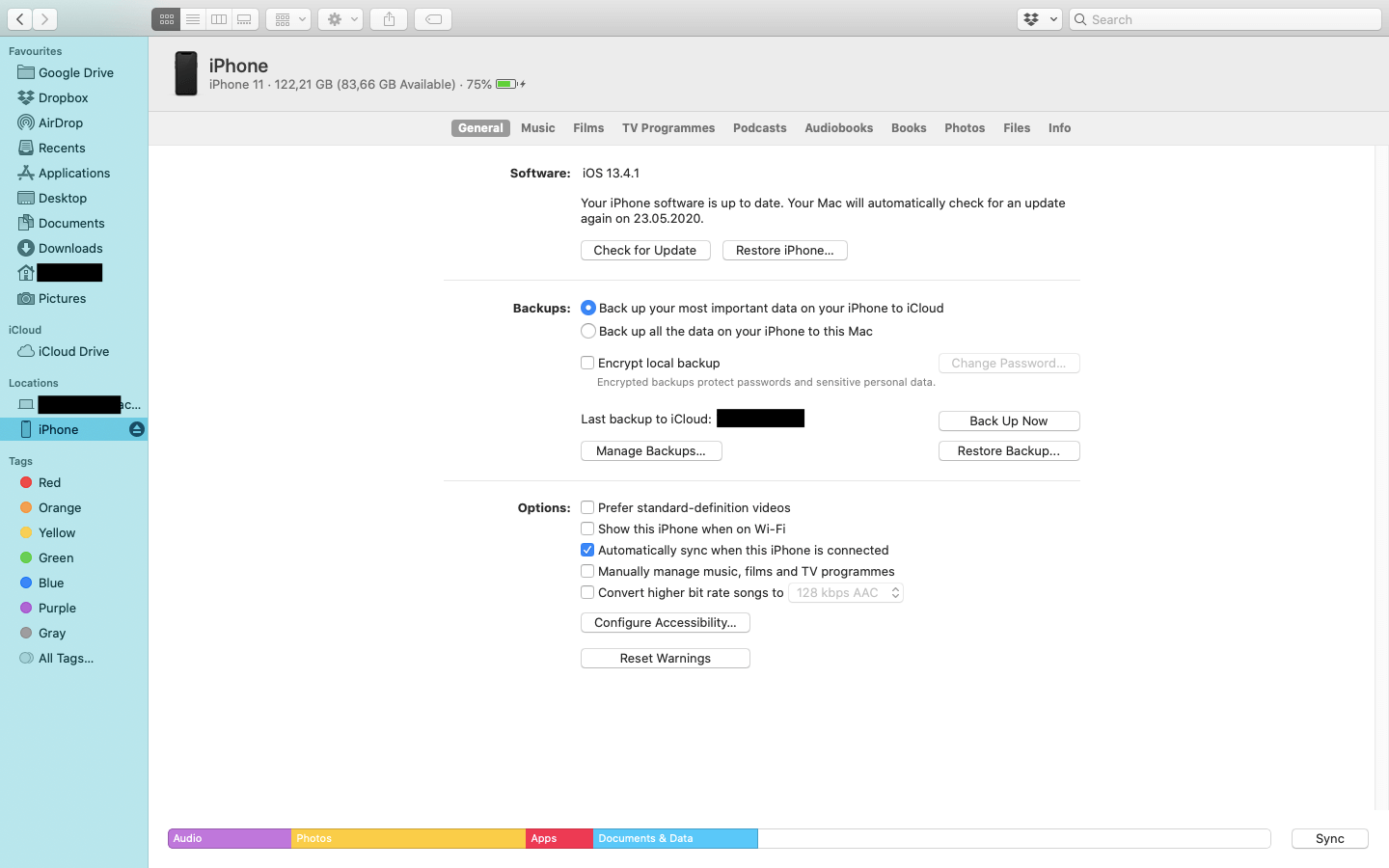
Wykonaj poniższe kroki, aby odzyskać usunięte wiadomości iMessages z iCloud:
- Podłącz iPhone’a, iPada lub iPoda do komputera.
- Wybierz urządzenie w Finderze; pojawi się ono jako nowa lokalizacja na pasku bocznym. (Notatka: Jeśli używasz systemu macOS 10.14 Mojave lub wcześniejsze, zamiast tego otwórz aplikację iTunes – nazwa Twojego urządzenia będzie widoczna na pasku bocznym).
- Wybierz Ogólne na pasku przycisków.
- Znajdź przycisk Przywróć kopię zapasową… i naciśnij go.
- Wybierz ścieżkę do kopii zapasowej zapisanej na komputerze Mac, a następnie kliknij przycisk Przywróć.
- Wprowadź hasło do kopii zapasowej, jeśli jest ona zaszyfrowana.
Choć odzyskiwanie danych z iCloud to niezawodny sposób na odzyskanie wszystkich ostatnio usuniętych wiadomości iMessages z powrotem na urządzenie, ma ono swoje wady. Niedogodność polega na tym, że trzeba ponownie zapisać wszystkie dane na urządzeniu wraz z jego kopią zapasową. Dlatego ta metoda zajmuje znacznie więcej czasu niż użycie Time Machine lub oprogramowania innej firmy do odzyskania usuniętych wiadomości iMessages. Szanse na powodzenie nie są duże, ponieważ przed przywróceniem nie można wyświetlić podglądu danych z kopii zapasowej.
Podsumowanie
Po stwierdzeniu, że wiadomości tekstowe na urządzeniu Apple zniknęły, trzeba działać szybko. Im więcej czasu upłynęło od ich usunięcia, tym większa szansa, że zostaną nadpisane i trwale wymazane.
Oto najbardziej niezawodne metody odzyskiwania usuniętych wiadomości iMessages za pomocą komputera Mac. Jeśli nie chcesz instalować dodatkowego oprogramowania, uruchom aplikację Time Machine i przywróć poprzednie wersje bazy danych. Rozważ zainstalowanie oprogramowania do odzyskiwania iPhone’a na komputerze Mac, jeśli chcesz uzyskać większą prostotę i kontrolę. Możesz także całkowicie przywrócić urządzenie za pomocą kopii zapasowej iCloud, ale trudno powiedzieć, czy przywraca ona wymagane wiadomości, dopóki tego nie zrobisz.